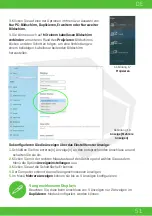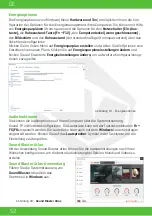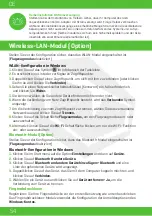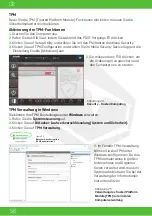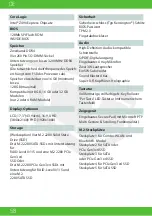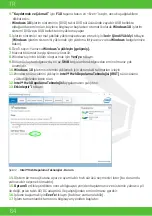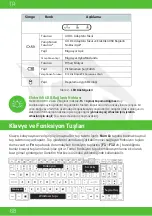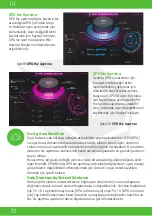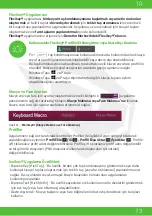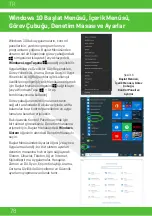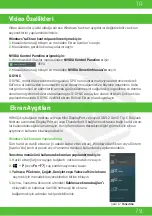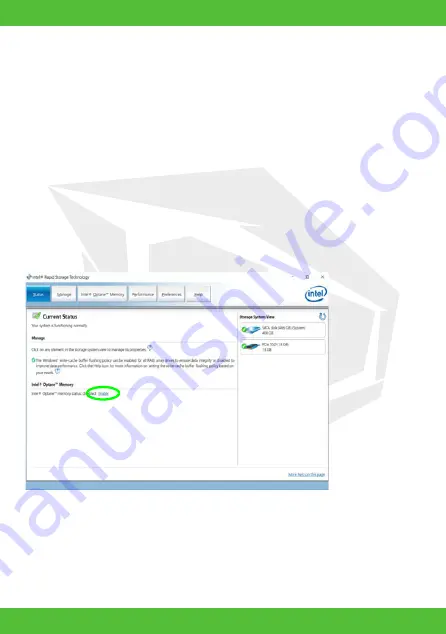
TR
64
4.
“Kaydetmek ve Çıkmak”
için
F10
tuşuna basın ve <Evet>’i seçin, ancak aşağıdakilere
dikkat edin.
•
Windows 10
işletim sisteminin (DVD) takılı DVD sürücüsünde veya bir USB bellekte
olduğundan emin olun, böylece bilgisayar başlarken otomatik olarak
Windows 10
işletim
sistemi DVD veya USB bellekten önyükleme yapar.
5.
İşletim sistemini normal şekilde yüklemeye devam etmek için İ
leri> Şimdi Yükle’yi
tıklayın
(
Windows
işletim sistemini yüklemek için yardıma ihtiyacınız varsa
Windows
belgelerinize
bakın).
6.
Özel’i seçin: Yalnızca
Windows’u yükleyin (gelişmiş).
7.
Mevcut bölümleri seçip silmeniz önerilir.
8.
Windows için bir bölüm oluşturmak için
Yeni’ye
tıklayın.
9.
Bölümü oluşturduğunuzda, en az
5 MB
boş alan bıraktığınızdan emin olmanız çok
önemlidir.
10.
Windows 10
işletim sistemini yüklemek için ekrandaki talimatları izleyin.
11.
Windows sürücülerini yükleyin.
Intel® Hızlı Depolama Teknolojisi (IRST)
sürücüsünü
yüklediğinizden emin olun.
12.
Intel® Hızlı Depolama Teknolojisi
uygulamasını çalıştırın.
13.
Etkinleştir’i
tıklayın.
14.
Sistem bir mesaj kutusu açar ve uyumlu bir hızlı sürücü seçmenizi ister (bu durumda
yalnızca bir seçenek olmalıdır).
15.
Optane’i
etkinleştirdikten sonra bilgisayarı yeniden başlatmanız ve sistemin yalnızca pil
ile değil, prize takılı AC/DC adaptörü ile çalıştığından emin olmanız gerekir.
16.
İşleme başlamak için
Evet’e
tıklayın (bu biraz zaman alabilir).
17.
İşlem tamamlandıktan sonra bilgisayarı yeniden başlatın.
Şekil 2 -
Intel® Hızlı Depolama Teknolojisi - Durum
Summary of Contents for SEMRUK S7 V7.1
Page 90: ...TURKEY UAE CYPRUS GERMANY...